إضافة طابعة إلى Windows
سيتم عرض الطابعة في قائمة الأجهزة فقط عندما تتم إضافتها عن طريق إجراء معالجة معينة. لا يتم التعرف على المعدات دائمًا بشكل مستقل ، لذلك يتعين على المستخدمين تنفيذ جميع الإجراءات يدويًا. في هذه المقالة ، سننظر في العديد من أساليب العمل لإضافة جهاز مطبوع إلى قائمة الطابعات.
انظر أيضا: تحديد عنوان IP الخاص بالطابعة
محتوى
قم بإضافة طابعة إلى Windows
الخطوة الأولى هي إجراء عملية الاتصال. كما تعلمون ، يتم ذلك بسهولة تامة. تحتاج إلى إعداد الكابلات ، ثم توصيل كل ما تحتاجه ، وبدء تشغيل الأجهزة والانتظار حتى يتم تحديد المحيط الجديد. يمكنك العثور على دليل تفصيلي حول هذا الموضوع في مادتنا الأخرى على الرابط أدناه.
انظر أيضا: كيفية توصيل الطابعة بالكمبيوتر
يعد الاتصال عبر جهاز توجيه Wi-Fi أصعب قليلاً ، لذلك نوصي بالاهتمام بالتعليمات الموجودة في المادة على الرابط التالي. شكرا لهم يمكنك القيام بكل شيء بشكل صحيح.
انظر أيضا: توصيل الطابعة عبر جهاز توجيه Wi-Fi
الآن دعونا نصل إلى الطرق المتاحة لإضافة الأجهزة الطرفية المطبوعة.
الطريقة 1: تثبيت برامج التشغيل
أول شيء فعله هو البحث عن وتثبيت برامج التشغيل. على الأرجح ، بعد التثبيت الناجح وليس لديهم للقيام بشيء آخر ، لأن نظام التشغيل سوف تجري بقية العمليات تلقائيا. هناك خمسة خيارات مختلفة للبحث وتنزيل البرامج. يمكنك رؤية كل منهم في المقالة أدناه.
مزيد من التفاصيل: تثبيت برامج التشغيل للطابعة
إذا كنت بحاجة إلى تثبيت إصدار جديد من برنامج التشغيل بسبب الأداء غير الصحيح للبرنامج السابق ، فيجب عليك أولاً التخلص من الملفات القديمة. لذلك ، قم أولاً بعمل ذلك ، ثم انتقل للعمل مع الإصدار الجديد من البرنامج.
مزيد من التفاصيل: إلغاء تثبيت برنامج تشغيل الطابعة القديمة
الطريقة 2: أداة Windows المتكاملة
يحتوي نظام التشغيل Windows على العديد من الأدوات المضمنة التي تسمح لك بالعمل مع معدات الطباعة. تمت مناقشة عملية تثبيت طابعة من خلال خيار عادي في المقالة الخاصة بتثبيت برامج التشغيل ، وهو الارتباط المشار إليه في الطريقة الأولى. ومع ذلك ، في بعض الأحيان هذه الوظيفة ليست مناسبة ولم يتم تثبيت الطابعة. ثم تحتاج إلى استخدام الأداة "إضافة جهاز" . من خلال "لوحة التحكم" ، انتقل إلى قسم "الأجهزة والطابعات" ، وانقر فوق الزر المناسب واتبع الإرشادات المعروضة على الشاشة.
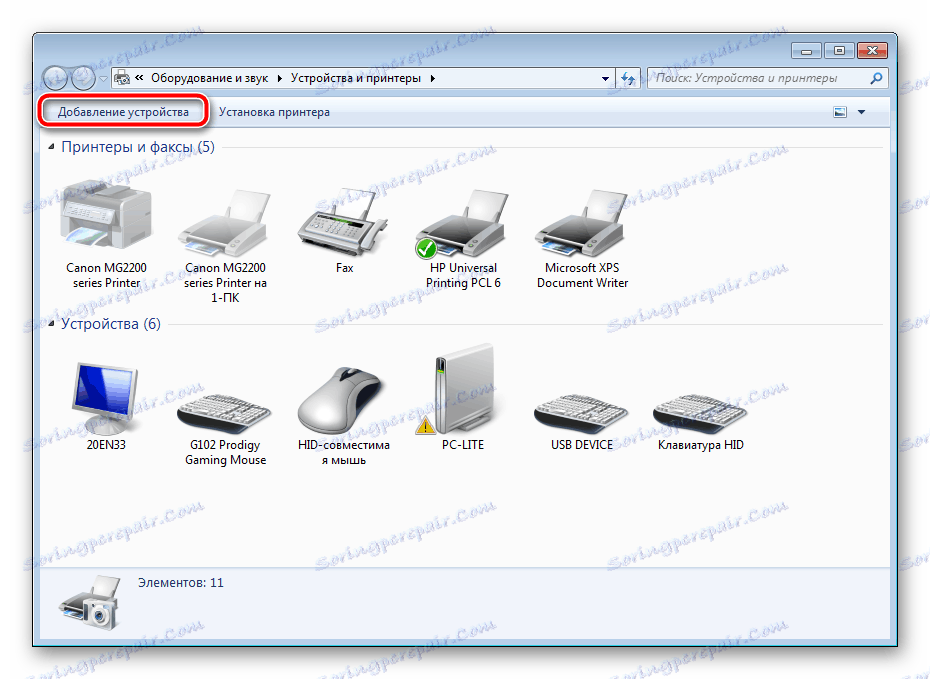
الطريقة الثالثة: إضافة طابعات شبكة الاتصال
يوجد مستخدمون في مجموعة العمل المنزلية أو الشركات التي تتصل بها العديد من أجهزة الكمبيوتر. لا يمكنهم فقط التفاعل مع بعضهم البعض ، ولكن أيضًا التحكم عن بعد في جهاز طرفي ، وفي حالتنا هذه طابعة. لإضافة هذه المعدات إلى القائمة ، ستحتاج إلى تمكين المشاركة. لمعرفة كيفية القيام بذلك ، اقرأ المادة التالية.
مزيد من التفاصيل: تمكين مشاركة طابعة Windows 7
إذا واجهتك أية صعوبات أو مشكلات في هذه العملية ، فاستخدم دليل الدعم على الرابط أدناه.
مزيد من التفاصيل: حل مشكلة مشاركة طابعة
الآن على جهاز الكمبيوتر الخاص بك يمكنك بسهولة العثور على وإضافة الجهاز الضروري. دعونا نحلل هذا الإجراء باستخدام برنامج المثال. مايكروسوفت وورد :
- من خلال "القائمة" ، افتح "طباعة" .
- انقر على زر "البحث عن طابعة" .
- حدد اسمها وموقعها وموقعها للبحث. عند اكتمال الفحص ، ما عليك سوى اختيار الخيار المناسب ، وبعد ذلك سيتم إضافته إلى القائمة.
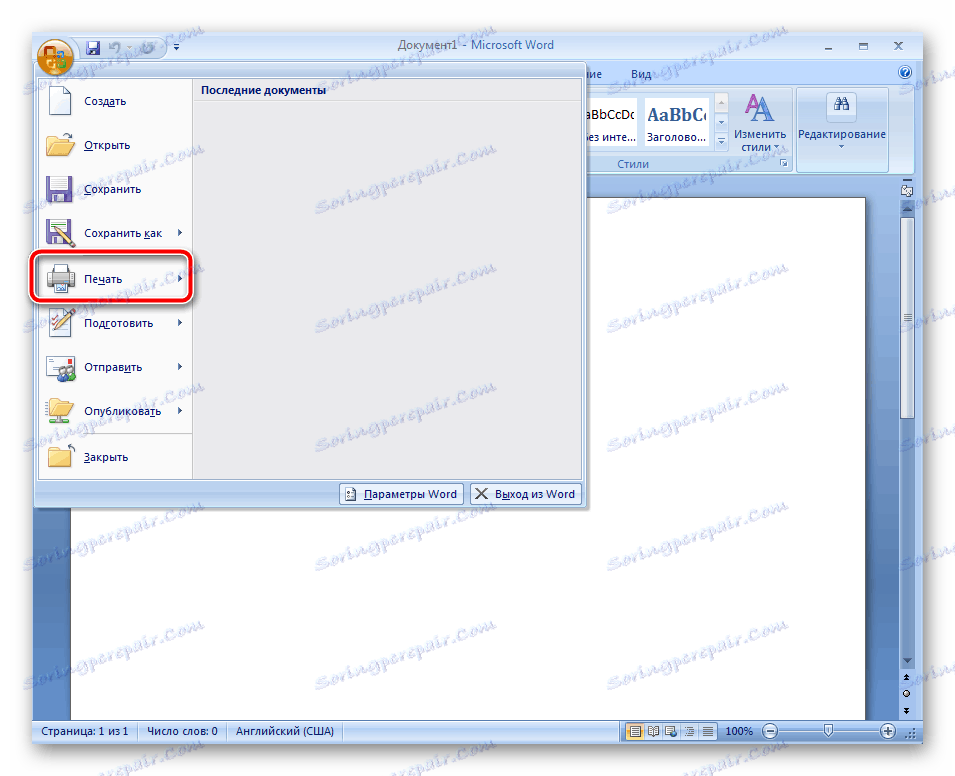
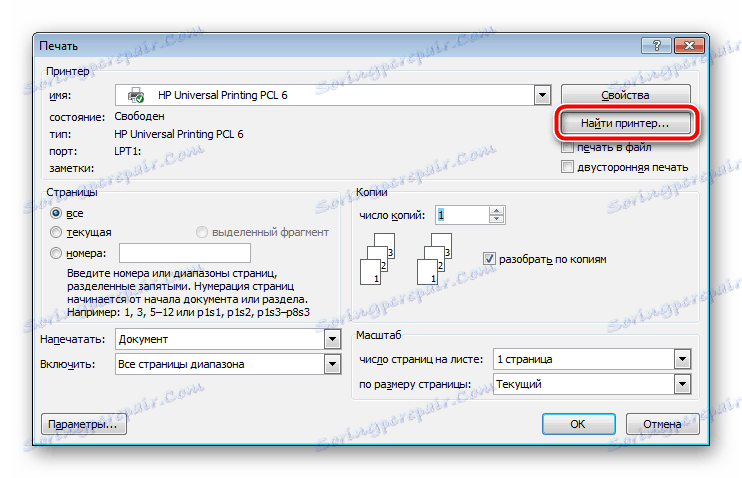
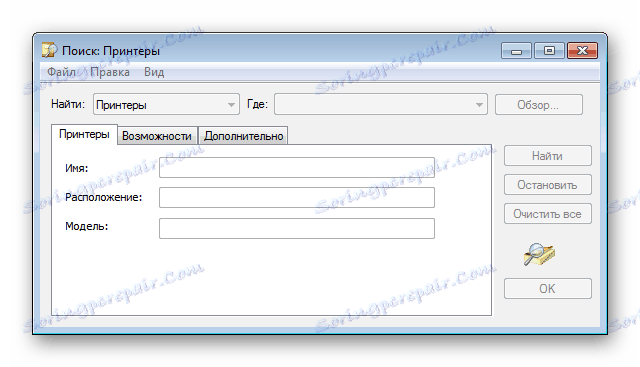
في بعض الأحيان يتم مقاطعة بحث الدليل بواسطة تنبيه غير متوفر لخدمة Active Directory. يتم حل الخطأ من خلال عدة طرق ، كل منها سيكون مفيدًا في مواقف معينة. يتم تفكيك كل منهم في مقالة منفصلة على موقعنا.

انظر أيضا: حل المشكلة "خدمات مجال Active Directory غير متوفرة الآن"
حل المشكلات عن طريق عرض الطابعة
إذا لم تحقق الطرق أعلاه أية نتائج ولا يزال الجهاز غير مرئي في قوائم الطابعات ، فيمكننا تقديم خيارين للعمل من أجل تصحيح المشاكل المحتملة. يجب عليك فتح المقالة على الرابط أدناه ، والتي تولي اهتماما للطريقة الثالثة والطريقة الرابعة . وهي توفر تعليمات مفصلة للعمل مع ميزة مستكشف الأخطاء ومصلحها ، بالإضافة إلى كيفية بدء تشغيل خدمة إدارة الطباعة .
مزيد من التفاصيل: قم باستكشاف مشكلات تعيين الطابعة وإصلاحها
يحدث أحيانًا أن نافذة "الأجهزة والطابعات" لا تعرض أي معدات على الإطلاق. ثم نوصي بتنظيف السجل واستعادته. من الممكن أن تتداخل الملفات المؤقتة أو الأضرار المتراكمة مع تشغيل بعض الخدمات. ابحث عن أدلة تفصيلية حول هذا الموضوع أدناه.
انظر أيضا:
استعادة التسجيل في ويندوز
تنظيف السجل مع كلنر
بالإضافة إلى ذلك ، يتوفر الإصلاح اليدوي للضرر التسجيل ، ولكنه مناسب فقط للطابعات. يتم ذلك على النحو التالي:
- قم بتشغيل "تشغيل" عن طريق الضغط على مفتاح التشغيل السريع Win + R. على السطر ، اكتب regedit واضغط على Enter .
- اتبع هذا المسار:
HKEY_LOCAL_MACHINESOFTWAREMicrosoftWindowsCurrentVersionExplorerControlPanelNameSpace - في المجلد NameSpace على أي مساحة فارغة ، انقر بزر الماوس الأيمن وقم بإنشاء قسم جديد.
- أعطه اسما:
2227a280-3aea-1069-a2de-08002b30309d - سوف تحتوي على معلمة "افتراضية" واحدة فقط. انقر بزر الماوس الأيمن عليه واختر "تحرير" .
- قم بتعيين القيمة إلى "الطابعات" وانقر فوق "موافق" .

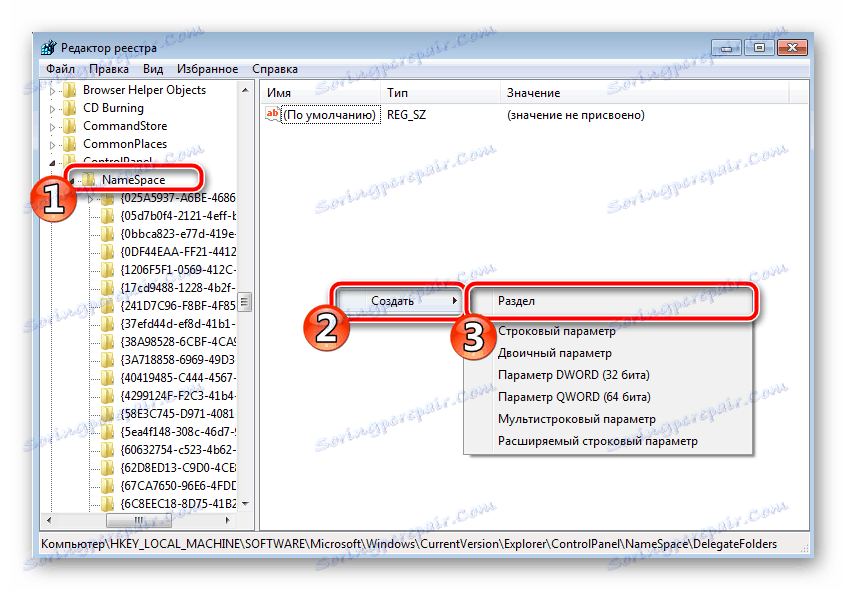
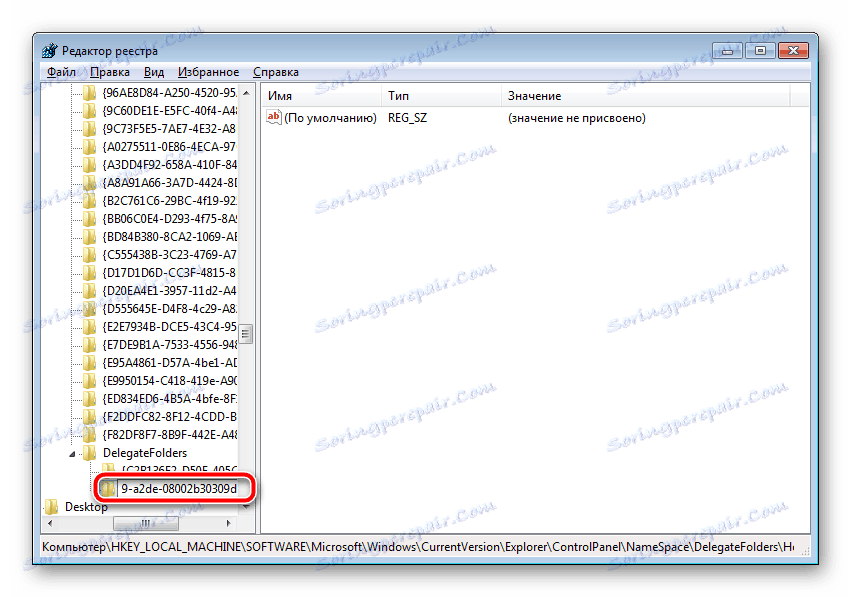
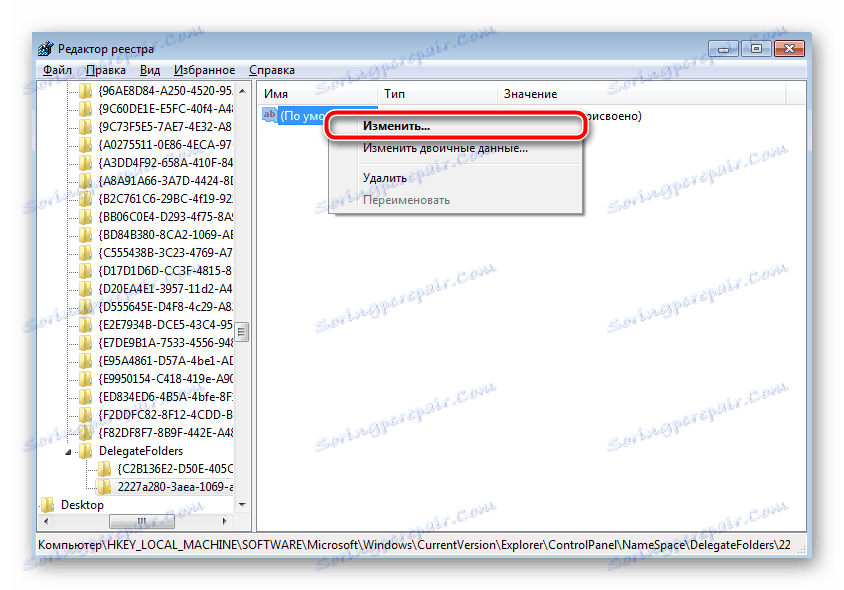

يبقى فقط لإعادة تشغيل الكمبيوتر ، وبعد ذلك سيتم إنشاء قسم جديد باسم "الطابعات" في "لوحة التحكم " ، حيث يجب أن يتم عرض كافة الأجهزة الضرورية. هناك يمكنك تحديث برامج التشغيل وتكوين وإزالة الأجهزة.
من السهل إضافة طابعة إلى قائمة الأجهزة ، ولكن في بعض الأحيان لا تزال هناك بعض الصعوبات. نأمل أن تكون مقالتنا قد ساعدت على فهم كل شيء ، ولم يكن لديك أي أخطاء وسرعان ما تعاملت مع المهمة.
انظر أيضا: ابحث عن طابعة على الكمبيوتر